Bizning saytimiz allaqachon aytib o'tgan. Eslatib o'tamiz, bu qutqarish menyusi deb ataladi, uning yordamida foydalanuvchi, masalan, barcha ma'lumotlarni asl holatiga qaytarishi yoki o'z gadjetini qayta yoqishi mumkin.
Menyuni tiklashning ikki turi mavjud ( Qayta tiklash rejimi): stok va odat. Qimmatli qog'ozlar - bu sukut bo'yicha o'rnatiladigan qutqaruv rejimining turi. Yonib -o'chganda, maxsus tiklash rejimini o'rnatish mumkin.
Endi qiziqarli qism keldi. Bu qutqarish menyusiga qanday kirish haqida. Va bu erda foydalanuvchi qiziqarli topshiriqni kutishi mumkin turli xil qurilmalar bu rejim har xil yo'llar bilan boshlanishi mumkin. Qanday aniq? Birinchidan, biz sizni umumiy usul bilan tanishtiramiz, so'ngra smartfonlar va planshetlarning ma'lum markalarini ko'rib chiqamiz.
Universal rejim
Bu nima uchun yaxshi? Ko'pgina zamonaviy qurilmalar uchun mos keladigan.
- Quvvat tugmachasini bosib qurilmangizni o'chiring, so'ngra menyuni bosing teginish tugmasi"O'chiring".
- Qurilma to'liq o'chirilgandan so'ng, siz ovozni pasaytirish va quvvat tugmachalarini bir vaqtning o'zida bosishingiz kerak bo'ladi.

- Yoki - ovoz balandligi tugmachasi va quvvat tugmasi bir vaqtning o'zida.

- Qurilma ishga tushganda, quvvat tugmachasini qo'yib yuborish mumkin.
Bu hamma uchun eng qulay va belgilangan rejimni ishga tushirishning eng oson usuli.
Samsung -da Recovery -ga qanday kirish mumkin?
Yangi modellar uchun: Ovozni ko'tarish tugmachasini, Quvvatni va markaziy Uy tugmachasini bosing.

Eski modellar uchun universal usul qo'llaniladi: ovoz balandligi yoki pastga, shuningdek Quvvat.
Google aloqasi
Ovozni pasaytirish tugmasi + Quvvat.

Bu Fastboot rejimini yuklaydi va u erdan siz qutqarish rejimiga o'tishingiz mumkin.
Lg
Klassik usul: ovozni pasaytirish tugmasi + Quvvat. E'tibor bering, LG smartfonlaridagi ovoz balandligini pasaytirish tugmalari orqa tomonda joylashgan bo'lishi mumkin.

Xiaomi
Ovoz balandligi + Quvvat.

Meizu
Ovoz balandligi + Quvvat.

E'tibor bering, Meizu -ning o'z menyusi bor, uning yordamida siz zavod sozlamalarini tiklashingiz yoki dasturiy ta'minotni yangilashingiz mumkin. Bu aslida menyuni tiklash emas.
Htc
Yoki ovoz balandligi + Quvvat:

Yoki ovozni pasaytirish + Quvvat:

Huawei
Ovoz balandligi + Quvvat.

Yoki ovozni pasaytirish + Quvvat.

Motorola
Birinchidan, siz Fastboot Flash rejimini ishga tushirishingiz kerak, buning uchun Ovozni pasaytirish + Quvvat tugmasini bosing.

Ekranda yuklanadigan menyuda ovozni pasaytirish va ko'tarish tugmalaridan foydalanib, qutqarish rejimiga o'ting.
ASUS
Klassik versiya. Yoki Ovozni pasaytirish + Quvvat:

Yoki ovoz balandligi + quvvat:

Sony
Bir nechta usullar mavjud.
Birinchisi oddiy: ovoz balandligi + quvvat.

Ikkinchisi biroz qiyinroq: Quvvat tugmasi, keyin yuqoriga, Sony logotipi paydo bo'ladi va yana yuqoriga.
Uchinchi usul: Ovozni ko'tarish + Ovozni pasaytirish + Quvvat.
Qayta tiklash rejimini terminal orqali qanday yoqish mumkin?
Terminal emulyatori dasturini yuklab oling. Ishga tushiring, ildiz huquqlarini bering (majburiy).
Qayta yuklashni tiklash buyrug'ini yozing.

Gadjet qutqarish rejimida boshlanadi.
Kompyuter orqali qutqarish rejimini qanday yoqish mumkin?
Adb Run -ni o'rnating va kerakli haydovchilar... Qurilmani kompyuterga ulang, kompyuterda buyruq satrini ishga tushiring, adbni qayta yuklashni tiklash buyrug'ini kiriting va Enter tugmasini bosing.
Android tizimi foydalanuvchilar uchun katta afzalliklarga ega, chunki bu operatsion tizim har doim o'zgarish va yaxshilanishlarga ochiq. Bu erda eng yaxshi narsa shundaki, siz Android qurilmangizni tezlikni yaxshilash, batareyaning ishlash muddatini uzaytirish yoki hatto dasturiy ta'minotni maxsus yoki norasmiy dasturlarga almashtirish uchun osongina sozlashingiz va optimallashtirishingiz mumkin. Ammo buning uchun siz avval smartfon yoki planshetingizning ichki tizimiga kirishni ta'minlaydigan qo'shimcha operatsiyalarni bajarishingiz kerak. Ko'rib turganingizdek, har bir vazifa tiklash tasviridan foydalanishni talab qiladi; Shunday qilib, ushbu qo'llanmada biz ildizli va ildizsiz Android telefonlarida qutqaruv rejimiga qo'lda kirish qanchalik oson ekanligini ko'rsatmoqchimiz.
Barcha Android smartfonlar va planshetlar o'z tizimlarida oldindan o'rnatilgan zaxiralarni tiklash tasviriga ega. Qimmatli qog'ozlarni qayta tiklash ko'plab operatsiyalar uchun ishlatilishi mumkin, masalan: SD -kartadan ilovalarni o'rnatish, ma'lumotlarni zaxiralash, protseduralarni bajarish Xizmat va boshqalar. Ammo siz yadro yoki yadro kabi norasmiy usullar bilan ishlayotganingizda, zaxiralarni tiklash foydasiz bo'ladi. Bunday holda, siz zaxiralarni tiklashni odatdagidek almashtirishingiz kerak, bu operatsiya odatda ildizga kirishni talab qiladi (har doim ham emas).
Maxsus qutqaruv rasmlarida ajoyib xususiyatlar va variantlar mavjud bo'lib, ular telefonni sozlashga urinayotgan android foydalanuvchilari tomonidan ishlatilishi mumkin. Shunday qilib, agar siz telefoningizda / planshetingizda murakkab operatsiyalarni bajarishni xohlasangiz, bu vositalar foydalidir, aks holda aksiyalarni tiklash rasmini odatiy rasm bilan almashtirish ma'nosiz bo'ladi. Yuqorida aytib o'tilganidek, beta -ni, norasmiy yoki maxsus dasturiy ta'minotni yangilashda yoki maxsus yadrolarni o'rnatishda, maxsus qutqaruvdan foydalanish kerak - shundan so'ng siz smartfon yoki planshetdan tezlikni oshirish yoki batareyaning ishlash muddatini oshirish uchun foydalanishingiz mumkin.
Android uchun eng ko'p ishlatiladigan maxsus tiklash rasmlari CWM va TWRP bo'lib, ikkinchisi birinchi asbobning sensorli versiyasidir. Android tizimiga boshqa ko'plab tiklash dasturlari o'rnatilishi mumkin, lekin biz siz uchun yuqorida aytilgan vositalarni tavsiya qilamiz.
Yuqorida aytib o'tilganidek, maxsus qutqaruvni o'rnatishga urinayotganda, rootga kirish talab qilinishi mumkin. Bunday holda, avval siz smartfon / planshet () qulfini ochishingiz, so'ngra dasturni o'rnatishingiz va nihoyat bu erga qaytib, android qurilmangizni tiklash rejimiga qanday yuklashni o'rganishingiz kerak. Shuni yodda tutingki, telefoningizni o'chirib tashlash sizning kafolatingizni yo'qotadi va siz uni asl holatiga qaytarish uchun dasturiy ta'minotga qaytishingiz yoki Android -ning rasmiy versiyasini yangilashingiz kerak bo'ladi.
Ushbu qo'llanma ham ildizli, ham qulflangan android smartfonlari va planshetlari uchun javob beradi, ya'ni siz tiklash rejimiga muammosiz kirishni o'rganishingiz mumkin. Bu usul deyarli barcha android qurilmalarida ishlaydi, shuning uchun bu bitta ko'rsatma. Shunday qilib, sizga aktsiyalarni tiklash yoki maxsus tiklash (CWM yoki TWRP) kiritish kerak bo'ladimi, bizning ko'rsatmalarimizdan foydalaning va buni qanday qilishni bilib oling.
Qoida tariqasida, tiklash rejimiga o'tish uchun siz telefon tugmalar birikmasini bosishingiz kerak. Birinchidan, siz qurilmani o'chirib qo'yishingiz kerak, bir necha soniya kuting va keyin quvvat va ovoz tugmachalarini bir vaqtning o'zida bir necha soniya bosib turing. Shundan so'ng, tiklash rejimi ko'rsatilishi kerak. Agar bu siz uchun ishlamasa, quyidagi ko'rsatmalarga amal qiling.
Ildizli Android qurilmalarida tiklash rejimiga kiring
- Bu usul nok otish kabi oson. Kam sonli qadamlardan iborat. Quick Boot ilovasini yuklab oling.
- Ushbu ilovani telefon yoki planshetga o'rnating.
- Ilovani ishga tushiring.
- Menyuda siz quyidagi elementlarni ko'rasiz: Qayta tiklash, Qayta yuklash, Bootloader va Quvvatni o'chirish. Qayta tiklash -ni tanlang.
- Endi qurilmangiz qayta tiklash rejimiga qaytadi.
Qulflangan (ildizsiz) android qurilmasida tiklash rejimiga kiring
- Ushbu bosqichlarni muvaffaqiyatli bajarish uchun sizga kompyuter yoki noutbukdan foydalanish kerak bo'ladi.
- Shuningdek, sizga USB kabeli kerak bo'ladi.
- Telefoningizda USB orqali nosozliklarni tuzatish yoqilgan bo'lishi kerak.
- Kompyuterda Android SDK bo'lishi kerak.
- Telefoningizni kompyuteringizga ulang USB orqali kabel.
- Kompyuteringizda Fastboot papkasini toping.
- Buyruq satrini oching.
- V buyruq qatori kompyuteringizda "adb reboot recovery" yozing.
- Keyin telefon tiklash rejimiga o'tadi.
Ajoyib, bizning mashg'ulotlarimiz tugadi. Endi siz ildiz tizimida va qulflangan android qurilmalarida tiklash rejimiga qanday kirishni bilasiz. Endi davom eting va maxsus dasturiy ta'minotni o'rnatish yoki boshqa murakkab va kuchli operatsiyalarni bajarish uchun qutqarish menyusidan foydalaning.
Telefonni yoki planshetni tiklash rejimida yuklash - bu yangi modni o'rnatish yoki dasturiy ta'minotni yuklash kerak bo'lganda juda keng tarqalgan harakat. Ko'pchilik Android foydalanuvchilari o'z qurilmalarida Qutqaruv rejimiga qanday o'tishni bilmayman.
Biz smartfon yoki planshet kompyuter sotib olamiz, undan bir necha kun foydalanamiz, so'ngra yaxshi moslashtirilgan dasturiy ta'minotni qidiramiz, gadjetdan bir necha kun zavq olamiz va yana qidirishni boshlaymiz. eng yaxshi dasturiy ta'minot, va boshqalar. Bu qurilmani tiklash rejimiga yuklashni talab qiladi. Android -da tiklanishga kirishga imkon beradigan bir nechta mashhur ilovalar mavjud va biz sizga ular haqida aytib berishga harakat qilamiz.
Qo'shimcha dasturlarsiz Android -da Recovery -ga qanday kirish mumkin
Shunday bo'ladiki, endi ilovani o'rnatib bo'lmaydi. Android operatsion tizimidagi barcha gadjetlar uchun tiklash rejimiga qo'lda kirish ta'minlanadi. Turli ishlab chiqaruvchilarning qurilmalarida turli xil tugmalar birikmasi mavjud bo'lib, ularni tiklash rejimiga yuklash uchun ushlab turish kerak.Masalan, kamera tugmachalari bo'lmagan Samsung Galaxy S 9000 -da tiklash rejimiga o'tish uchun sizga kerak ovoz balandligi + quvvat tugmasi + uy tugmachasini bosing (markazda joylashgan)... Ya'ni, telefonni o'chiring va "Ovozni ko'tarish" + "Uy" tugmachasini bosib ushlab turing va ekranning orqa nuri yoqilmaguncha "Quvvat" tugmasini bosing.
Yoqilgan Motorola droid Qayta tiklash rejimiga X kirish boshqacha tarzda amalga oshiriladi:
- Telefonni o'chiring.
- Motorola logotipi paydo bo'lguncha Uy tugmachasini bosib ushlab turing va Quvvat tugmasini bosing.
- Quvvat tugmachasini qo'yib yuboring va undov belgisi paydo bo'lguncha Uyni ushlab turing.
- "Uy" tugmachasini qo'yib yuboring va "Qidirish" tugmasini bir marta bosing.
Boshqa mobil qurilmalar uchun siz tiklash rejimiga quyidagicha kirishga urinib ko'rishingiz mumkin:
- Qurilmani o'chiring.
- Ovozni ko'tarish tugmachasini va kamera tugmachasini ekran yonmaguncha bosing.
Ayni paytda, dafn bilan raqsga tushmasdan tiklash rejimiga o'tishga imkon beradigan bir nechta mashhur ilovalar mavjud. Keyingi bobimiz ular haqida.
Qayta tiklash rejimiga o'tish uchun ilovalar
Bir nechta foydali dasturlar mavjud, ular boshqa funktsiyalarga qo'shimcha ravishda tiklash rejimiga o'tishga imkon beradi. Afsuski, bu ilovalar universal emas va ma'lum gadjet modellarini qo'llab -quvvatlaydi. Bunday dastur odatda nima qilishi mumkinligi haqida qisqacha ma'lumot:
- O'rnatish- tizimning yangi yadrosini o'rnatish, yangi proshivka va turli tizim dasturlarini o'rnatish.
- Qayta tiklash / B. yig'ish- Tizimni saqlash va tiklash, juda foydali. Agar siz dasturiy ta'minotni yangilashdan keyin muammolarga duch kelsangiz, har doim tizimni orqaga qaytarishingiz mumkin.
- O'chirish / formatlash- ichki xotirani tozalash (O'chirish) yoki butun tizimni formatlash (Format). Formatlash kamdan -kam qo'llaniladi, odatda xotirani tozalash kifoya. Android -ning yana bir xususiyati - tizim bo'limlari Smartfon yoki planshetni yondirishdan oldin tozalash yaxshiroq bo'lgan "Dalvik-kesh" va "Kesh". Shuningdek, "Ma'lumotlar" va "Zavod sozlamalarini tiklash" bo'limlari mavjud bo'lib, ular yordamida barcha o'rnatilgan ilovalar va tizim sozlamalari o'chiriladi va OS dasturiy ta'minoti asl holatiga qaytariladi. "Tizim" bo'limida dasturiy ta'minotning o'zi mavjud.
- Tog'- bo'limlarni yaratish va o'chirish funktsiyasi, asosan, deyarli kerak emas.
Shunday qilib, birinchisi shunga o'xshash dastur bu ClockWorkMod Touch Recovery. Bu shunday ko'rinadi:

Ushbu ilovaning afzalliklari sensorli menyuni o'z ichiga oladi (bu oddiy versiyaga taalluqli emas) CWM sensorli menyu bo'lmagan joyda). Oddiy tugmalar yordamida dasturni boshqarish qobiliyati. Sensor bilan bog'liq muammo bo'lsa, bu variant juda foydali. Fleshli diskda (xotira kartasida) tizimning qo'shimcha qismini yaratishingiz mumkin.
Ushbu dasturning kamchiliklari o'rnatishning ba'zi murakkabligini o'z ichiga oladi. CWM orqali o'rnatishingiz kerak bo'lishi mumkin Mobil ODIN, fastboot yoki RomManager... Yana bitta kichik kamchilik bor. Agar siz zaxira nusxasini yaratmoqchi bo'lsangiz, unda CWM barcha tizim ma'lumotlarini saqlaydi, siz yuklash, ma'lumotlar va tizim bo'limlari o'rtasida tanlov qila olmaysiz. Quyidagi foydali dastur - 4EXT qutqarish... Bu shunday ko'rinadi:

Bu ilova tashqi xotira kartasi bilan ishlashi mumkin, uni to'g'ridan -to'g'ri dasturdan ulash mumkin. Shuningdek, u zaxira uchun kerakli bo'limni tanlashi mumkin va dastur yaratilgandan so'ng uning hajmini ko'rsatadi. Yordamida 4EXT qutqarish siz Kesh bo'limini olib tashlashingiz yoki qo'shishingiz mumkin. Shuningdek, ilova ko'p bo'limlarni .TAR arxiviga arxivlashni qo'llab -quvvatlaydi. Boot va Recoverydan tashqari. Afsuski, sensorli rejim yo'q, faqat telefon yoki planshet tugmalari. Oxirgi ilova bizning maqolamizdan - TWRP Qayta tiklash ... Ascetic ko'rinishi yaxshi funktsionallik bilan qoplanadi.

Dastur oddiy intuitiv interfeysga ega. Uchun bo'limlarni tanlash imkonini beradi Zaxira nusxasi va zaxira arxiviga nom bering. Qancha ekanligini ko'rishga ruxsat bering bo'sh joy ommaviy axborot vositalarida qoldi. TWRP Qayta tiklash tashqi xotira kartasi bilan ishlashni ham biladi va shifrlashni qo'llab -quvvatlaydi. Afsuski, sensorli rejim yo'q. Hammasi shu, agar sizda biron bir savol bo'lsa, gadjetingizning modelini ko'rsatib, izohlarda so'rang!
Har bir Android qurilmasida Android Recovery deb nomlangan maxsus rejim mavjud. Bu telefonning to'g'ri ishlashini tiklash uchun ishlatiladi. Unda siz barcha smartfon sozlamalarini zavod holatiga qaytarishingiz yoki dastlab o'rnatishingiz mumkin. Bundan tashqari, ushbu rejim telefonni yondirish va Ildiz huquqlarini olish uchun ishlatiladi. Android -da qutqarish menyusiga qanday kirish mumkin, siz ushbu maqoladan bilib olasiz.
Qayta tiklash usullari telefoningizning markasi va o'ziga xos modeliga bog'liq. Siz qilmoqchi bo'lgan birinchi narsa - yo'riqnomalarni ko'rib chiqish yoki Internetda telefoningizning aniq modeli haqida ma'lumot qidirish. Bu erda biz turli xil qurilmalar uchun qutqarish menyusini ochishning bir necha nisbatan standart usullarini ko'rsatamiz. Lekin birinchi navbatda siz boshqa narsani qilishingiz kerak.
Birinchi qadam - qayta sug'urtalash. Zaxira nusxasini yaratish
Zaxira - inglizcha "zaxiralash" dan - telefoningizdagi ma'lumotlarni zaxiralash jarayonining umumiy nomi. Nega bunday qilay? Agar biror narsa noto'g'ri ketsa va ma'lumotlar yo'qolsa, siz uni qayta tiklashingiz mumkin. Nima xato bo'lishi mumkin? Ba'zida telefonning miltillashi yoki ildiz huquqlariga kirishni ochish, tizimning ishlashini yaxshilash o'rniga, aksincha, uni "buzadi". Shuning uchun, agar siz "Android" dagi tiklash menyusiga uni yanada yangilash uchun qanday kirishni xohlasangiz, avval zaxira nusxasini yarating.
Ko'pincha, bu variant ". Umumiy sozlamalar". Katta ehtimol bilan siz" Zaxiralash va qayta o'rnatish "yozuvini ko'rasiz. Ko'rib turganingizdek, agar telefon to'g'ri ishlayotgan bo'lsa, sozlamalarni tiklash uchun qutqarish menyusiga o'tish shart emas. Siz buni oddiy ishda qilishingiz mumkin. .

Android -da qutqarish menyusiga qanday kirish mumkin: asosiy tugmalar birikmasi
Agar sizga qutqaruv rejimi kerak bo'lsa, chunki sizning telefoningiz o'zini yaxshi tutishdan bosh tortsa, tabiiyki, "Sozlamalar" orqali biz tizimni tiklash holatini tiklay olmaymiz. Odatda, qayta tiklashga kirish uchun ovoz balandligi va quvvat tugmalari ishlatiladi.

Ularning kombinatsiyasi telefoningiz modeli va markasiga bog'liq. Katta ehtimol bilan, siz bir vaqtning o'zida quyidagilarni bosishingiz kerak bo'ladi:
- "Ovoz balandligi" va "Quvvat";
- "Ovozni pasaytirish" va "Quvvat";
- "Uy" (ekranning pastki qismidagi tugma) va "Quvvat";
- ovoz balandligi tugmachalari, "Quvvat" va "Uy" (aniqki, Samsung ijodkorlari o'z qurilmalari egalari uchun barmoqlardan juda mahorat bilan foydalanadilar).
Android -ni tiklash nima?
Qayta tiklashni kiritganingizdan so'ng, ehtimol siz rasmda ko'rsatilgan rasmni ko'rasiz.

Bu qurilmaga oldindan o'rnatilgan standart tiklash menyusining namunasidir. Modelga, "Android" versiyasiga va smartfoningizning markasiga qarab, u boshqacha ko'rinishi mumkin. Siz ovoz balandligi tugmachalari yordamida ushbu ro'yxat bo'ylab harakatlanasiz va quvvat tugmasini tasdiqlash tugmasi sifatida ishlatasiz. V bu ro'yxat quyidagi funktsiyalar mavjud:
Maxsus tiklash menyusi
Agar siz telefoningizga maxsus qutqarish menyusini yuklagan bo'lsangiz, u oldindan o'rnatilgan yoki "ona" dan farqli o'laroq, odat deb nomlanadi. Muqobil qutqaruv menyusining mavjud bo'lishining asosiy sababi - bu maxsus versiyalarning yanada rivojlangan funksionalligi va har xil qo'shimcha funktsiyalar, masalan, norasmiy dasturiy ta'minotni o'rnatishda.
Eng mashhur maxsus menyular - Clockwordmod Recovery va Team Win Recovery Project. Agar birinchisi odatdagi qutqarish menyusiga o'xshash bo'lsa - ovoz balandligi va quvvat tugmalari yordamida, ikkinchisi ishlaganda sensorli ekran faol bo'lib qoladi. Asosiy rejimda bo'lgani kabi, siz jarayonni ekrandagi tugmachalarni bosib boshqarasiz (pastdagi rasmga qarang). Agar ekran xatosiz ishlasa, bu shubhasiz qulaydir. Agar ekranda qutqaruvni kiritishingiz kerak bo'lgan "nosozlik" bo'lsa, qiyinchiliklar bo'ladi.

USB orqali nosozliklarni tuzatish: Android -da tiklash menyusiga kompyuterdan qanday kirish mumkin?
Kompyuterdan telefonni tiklash menyusiga kirish imkoniga ega bo'lish uchun, avvalo, kompyuteringizga maxsus dasturni topib, yuklab olishdan dangasa bo'lmang. Ammo bundan oldin ham, qurilmangiz sozlamalarida "USB orqali nosozliklarni tuzatish" variantini qidiring - siz uni ishlab chiquvchilar bo'limida topasiz. Keyin AdbRun -ni kompyuteringizga yuklab oling. Va allaqachon, konsol buyruqlarini bilib, siz qutqarish menyusining ba'zi funktsiyalarini boshqarishingiz mumkin.
Endi, agar to'satdan Android -da tiklash menyusi ochilmasa odatiy tarzda telefonning o'zida siz USB kabeli yordamida qurilmani kompyuterga ulashingiz va u yerdan boshqarishingiz mumkin.
Biz chiroyli tarzda ketamiz: menyudan qanday chiqish kerak
Agar siz ushbu rejimga qiziqish bilan kirgan bo'lsangiz va hozir siz "Android" dagi qutqaruv menyusidan qanday chiqish haqida qayg'urayotgan bo'lsangiz, bu sizning ma'lumotlaringizda qaytarilmas o'zgarishlarga olib kelmasligi uchun, biz sizning tashvishingizni yo'q qilamiz.
Chiqish odatda menyuga kirishdan ko'ra osonroqdir. Ko'pchilik taniqli qutqarish menyularida bu element hatto ro'yxatda birinchi bo'ladi - Tizimni hozir qayta yuklash ("Tizimni hozir qayta yuklash"). Agar bu ham ishlamasa, siz aldashingiz mumkin va agar telefon "ishlamay qolsa", hamma foydalanuvchilar odatda qiladigan ishlarni bajarishi mumkin: quvvat tugmasi bilan qayta ishga tushiring, batareyani chiqarib oling va joyiga qo'ying yoki oxirida telefonni qoldiring. tushirish - keyinchalik u normal ishda yana yoqiladi.
Qayta tiklash menyusi - bu maxsus xizmat rejimi mobil tizim Android. Barcha smartfon va planshetlarda mavjud. Agar foydalanuvchi qurilmadagi barcha ma'lumotlarni tezda o'chirmoqchi bo'lsa, zavod sozlamalarini tiklamoqchi bo'lsa, dasturiy ta'minotni o'zgartirmoqchi bo'lsa va boshqa holatlarda ishga tushirish uchun ishlatiladi.
Agar qurilmadagi Recovery hech qachon o'zgartirilmagan bo'lsa, u STOCK deb nomlanadi. Agar bu menyu tikilgan bo'lsa, u allaqachon CUSTOM deb nomlangan.
Maxsus tiklanishlar orasida CWM va TWRP funksionalligi tufayli eng ommabop hisoblanadi.
O'chirilgan qurilmada menyuni tiklashga kirish uchun HOME, POWER, VOLUME + va VOLUME- ni bosishning maxsus kombinatsiyasi ishlatiladi. Bundan tashqari, ustida turli xil qurilmalar siz bu tugmalardan boshqasini ishlatishingiz kerak.
Quyida maqolada siz qurilmangiz uchun yo'l topishingiz mumkin. Aytgancha, ular ham bor maxsus dasturlar bu menyuni ishga tushirish uchun. Tez yuklash deb nomlangan eng qulaylaridan biri, biz bu erda ko'rib chiqamiz.
Android -da tiklanishni kiritishning universal usuli
Bugungi kunda ko'plab modellar uchun turli ishlab chiqaruvchilar bir xil tugmalar birikmasi mos keladi. Shuning uchun, birinchi navbatda, bu usulni ko'rib chiqish maqsadga muvofiqdir. Ehtimol, uni universal usul deb atash mumkin.
Jarayon quyidagicha:
- Android smartfon yoki planshetingizni o'chiring.
- Quvvat tugmasini bosing va keyin ovoz balandligini oshirish tugmachasini qisqa bosing.
- Qurilma Recovery -ga o'tadi.
- Qurilma yoqilganda, yoqish / o'chirish tugmachasini bir necha soniya bosib turing.
- Ekranda ba'zi parametrlarga ega menyu ko'rsatiladi, bu erda "Qayta tiklashga o'tish" tugmasi yoki shunga o'xshash narsa bo'lishi mumkin.
Agar sizning Android -da bu tugmalar birikmasi kerakli natijaga olib kelmasa, quyida har bir mashhur qurilmalar qatori uchun mumkin bo'lgan kombinatsiyalarni ko'ring. Boshqa barcha qurilmalar uchun yuqorida tavsiflangan universal variantlardan biri mos keladi.
Samsung uchun tiklash
Agar sizda Samsung Electronics -ning mashhur Galaxy liniyasidagi qurilmangiz bo'lsa, unda sizga quyidagi usullardan biri mos keladi. Shuni yodda tutingki, smartfon yoki planshet o'chirilganda barcha tugmalar birikmasi qo'llaniladi.
Usullari:
Sony Xperia uchun tiklash
Agar siz Sony Xperia line qurilmasining egasi bo'lsangiz, qurilmani o'chiring, keyin yoqing va Ko'rsatkich yonganda yoki ekranda SONY logotipi paydo bo'lganda, Ovozni pasaytirish yoki Ovozni ko'tarish tugmachasini bosing. Ba'zi modellarda logotip bosilgan.
Bu variant ham mumkin: qurilmani o'chiring, quvvat tugmachasini bosib ushlab turing va bir nechta tebranishlarni kuting, so'ng ON / OFF tugmasini qo'yib yuboring va "Volume +" tugmachasini bosib ushlab turing.
HTC uchun tiklash
Birinchidan, foydalanuvchi yuklash rejimiga o'tishi kerak. Ko'pgina hollarda, bu batareyani olib tashlash va qayta o'rnatish orqali amalga oshiriladi:


Nexus -da tiklash
Qurilma o'chirilgan bo'lsa, quyidagi tugmalar birikmasini ushlab turing: ovoz balandligini pasaytirish va yoqish / o'chirish (quvvat).

Endi qutqarish elementini toping va quvvat tugmasini bosib unga o'ting.

Biz Quick Boot dasturi yordamida qutqaruvga o'tamiz
Barmog'ingizni bir marta bosish orqali qutqarish rejimiga o'tishga yordam beradigan maxsus dasturlar ham mavjud. Bu holda protsedura umuman murakkab emas. Faqat Play do'konini oching, dasturni qidiring va o'rnating. Men sizni Quick Boot deb nomlangan eng qulaylaridan biri bilan tanishtirishga qaror qildim.
O'rnatish va ishga tushirgandan so'ng, dastur menyusidagi Qayta tiklash elementini tanlang.

Qurilma tiklash rejimiga muvaffaqiyatli qaytadi va siz vazifaga qarab kerakli bo'limlar bilan ishlashni davom ettira olasiz. Masalan, agar siz qurilmangizdagi barcha zavod sozlamalarini tiklashingiz kerak bo'lsa, siz ma'lumotlarni o'chirish (zavod sozlamalarini tiklash) bo'limi bilan ishlaysiz, proshivka dasturini yangilash uchun "Yangilanishni qo'llash" bo'limi ishlatiladi.
Qayta tiklash menyusida qanday ishlash kerak
Bu erda navigatsiya yon ovoz balandligi va pastga tugmachalarini bosib amalga oshiriladi. Tanlangan variantni tasdiqlash uchun yoqish / o'chirish tugmasi qisqa bosiladi.
Maslahat: agar siz o'z harakatlaringizdan amin bo'lmasangiz, bu menyuda tajriba o'tkazmaslik yaxshiroqdir, chunki oqibatlari qaytarilmas bo'ladi. Android mobil qurilmalari, shaxsiy kompyuterlardan farqli o'laroq, yuzaga kelishi mumkin bo'lgan muammolar haqida ogohlantirish bermaydi.
Qayta tiklash menyusida nima bor
Bu menyu quyidagi bo'limlarni o'z ichiga oladi:
- Qayta yuklash tizimi. Ushbu elementni bosganingizda, Android normal rejimda qayta ishga tushadi. Agar siz Recovery -ga qiziqish bilan kirgan bo'lsangiz, chiqish uchun ushbu buyruqdan foydalaning.
- Yangilashni bu erdan qo'llang. Bu bo'lim mavjud tarqatish to'plamidan o'rnatilgan dasturiy ta'minotni yangilash, yamoqlarni o'rnatish va h.k. uchun ishlatiladi, bu bo'limda siz quyidagi ro'yxatdagi yangilanish turini tanlashingiz mumkin:
1) Ichki xotira - mavjud variantdan, shu jumladan tizim xotirasi, fayllarni saqlash, xotira kartasi;
2) Tashqi xotira - qandaydir tashqi qurilmadan;
3) Kesh - ichki tizim keshidan. - Zaxiralash / tiklash. Tizimning zaxira tasviri har bir qurilmada saqlanadi. Agar siz ushbu elementni bosgan bo'lsangiz, ushbu rasmdan tiklash boshlanadi. Ya'ni, tizim sotib olinganidan keyin bo'lgan holatiga to'liq yangilanadi.
- Kesh qismini tozalash. Tizim keshining tarkibi to'liq o'chiriladi.
- Ma'lumotlarni o'chirish | Zavod parametrlariga qaytarish. Ushbu elementni tanlab olish, foydalanuvchi tomonidan butun ishlash muddati davomida o'rnatilgan barcha sozlamalarni tiklashga imkon beradi. Qurilma zavod sozlamalariga to'liq qaytadi. E'tibor bering, qayta tiklash jarayonida foydalanuvchi kiritgan va saqlagan barcha ma'lumotlar yo'qoladi. Barcha fayllar, papkalar, musiqa, videolar va boshqalarni o'z ichiga oladi. Biroq, planshetning ishlashi odatda zavod parametrlariga qaytarilgandan keyin kattalik tartibida oshadi.
Har bir smartfon foydalanuvchisi hech bo'lmaganda bir marta shunday so'zni eshitgan tiklanish , buni aniqlaylik, nima bu , qaysi holatlarda rejimdan foydalanish kerak va uni qurilmangizda qanday boshlash kerak.
Tarkibi:
Ta'rif
Qayta tiklash (tiklash rejimi) Zavodmi dasturiy ta'minot, mobil va ish stoli OS ga kiritilgan. Ishning maqsadi - ma'lumotlarni zaxiralash, telefon / kompyuterning tizim parametrlarini sozlash.
Recovery -ga kirish orqali siz:
- Qurilma xatolarini tuzatish;
- Smartfoningizni yoqing yoki kompyuteringizga OSni qayta o'rnating;
- Superuser huquqlarini oling.
Keling, u smartfonlar va kompyuterlar uchun barcha mashhur operatsion tizimlarda qanday ishlashini batafsil ko'rib chiqaylik.
Android -da tiklash

Android -da menyu qanday boshqariladi?
Qayta tiklash oynasi muvaffaqiyatli ishga tushirilgandan so'ng, foydalanuvchi kerakli harakatlarni tanlab, u bilan ishlashni davom ettirishi kerak.
E'tibor bering, oynada yordamchi tugmalar yo'q va siz oddiy tegish yordamida uning yorliqlari o'rtasida harakat qila olmaysiz.
Telefonning yon tugmachalari va Uy tugmasi tizim menyusini boshqarish uchun ishlatiladi. Ovoz balandligi tugmachalari yordamida yuqoriga va pastga yoki chapga va o'ngga siljiting.
Tanlovni tasdiqlash "Uy" tugmachasini bosish orqali amalga oshiriladi.

Qayta tiklashdan chiqish uchun "Quvvat" tugmasini bosing. Esingizda bo'lsin, jarayon tugaguncha hech qachon tizim menyusini o'chirmang.
Bu sizning qurilmangizga jiddiy zarar etkazishi mumkin (dasturiy ta'minot yangilanishi va ma'lumotlarni tiklash).
Telefonni ajratgandan so'ng uni yoqing yoki tugmachalarni ishlatib, uni qayta ishga tushiring tizim menyusi.
Agar ovoz balandligi tugmalari sizning gadjetingizda ishlamasa, siz kabel yordamida oddiy sichqonchani qurilmaga ulashingiz mumkinOTG va boshqariladigan tizim menyusi.
Rejimlarning nomlarini tushuntirish
Qurilmaning ishlab chiqaruvchisiga qarab, yorliqlarning dizayni va joylashuvi turlicha bo'lishi mumkin, lekin funktsiyalar to'plami va nazorat qilish printsipi o'zgarishsiz qoladi.
99% hollarda tiklash menyusi ingliz tilida ko'rsatiladi.
Istalgan narsani tanlashda xato qilmaslik va bajaring to'g'ri sozlash sizning telefoningiz, avval har bir variantning tushuntirishini o'qing:
Tog'lar bilan Saqlash Xotirani boshqarish uchun yorliq. Uning yordami bilan siz disk maydoni bo'limlarini formatlashingiz yoki ichki va qo'shimcha xotiradan foydalanish darajasini ko'rishingiz mumkin;
Qayta yuklash tizim – majburiy qayta yuklash ichidagi qurilmalar bu lahza... Amalda, bu funksiya smartfon sozlamalarini tizim sozlamalariga qaytarmasdan ko'pgina dasturiy ta'minot muammolaridan tezda qutqarish imkonini beradi. Qayta ishga tushirilgandan so'ng, barcha foydalanuvchi fayllari va ilovalari saqlanadi;
O'rnatish dan SD - xotira kartasida saqlanadigan dasturiy ta'minot yordamida arxivni o'rnatish rejimini boshlash. Agar siz smartfonni qo'lda yondirmoqchi bo'lsangiz, avval qurilmangiz uchun Android -dan ZIP arxivini kartaga yuklab olishingiz va keyin OS -ni qayta o'rnatish jarayonini boshlash uchun Recovery -dan foydalanishingiz kerak;
Kesh qismini tozalash - qurilma keshini tozalash. E'tibor bering, bu funksiya har qanday vazifaga qaraganda ancha samarali ishlaydi uchinchi tomon dasturi vaqtinchalik va kesh fayllarini tozalash;
Zavod Qayta o'rnatish (yoki O'chiring Ma'lumotlar ) - gadjetni zavod parametrlariga qaytaring. Natijada siz ishlab chiqaruvchi tomonidan o'rnatilgan dasturiy ta'minot versiyasi bo'lgan smartfonni olasiz. Barcha fayllar va foydalanuvchi dasturlari o'chiriladi. Sozlamalar ham saqlanmaydi. Ushbu jarayonni amalga oshirishdan oldin, ma'lumotlaringizning zaxira nusxasini yaratib, uni bulutga yuklashingizni tavsiya qilamiz;
Zaxiralash yoki Qayta tiklash - foydalanuvchi ma'lumotlari va sozlamalarini tiklash uchun qurilma ma'lumotlarining zaxira rejimini ishga tushiring yoki nusxasini tanlang.
Qimmatli qog'ozlar va maxsus tiklash. Farqi nima?

Sizning smartfoningiz tan olinishini kuting o'rnatilgan dastur va "Boshqa yuklash" yorlig'ini bosing.
"SDK vositasi" maydonida barcha taklif qilingan variantlarni belgilang va o'zgarishlarni saqlang. Barcha paketlar o'rnatilishini kuting va dasturni yoping.
Endi siz maxsus qutqaruv dasturini o'rnatishga o'tishingiz mumkin.

Uchinchi tomon TWRP qutqarish menyusini o'rnatish uchun sizga yuklangan maxsus versiya arxivi kerak bo'ladi.
Qurilma modelini va ishlab chiqaruvchini tanlashni unutmang.
Olingan arxivni shaxsiy kompyuter xotirasida saqlang - har qanday katalog va tizim disk. Ko'rsatmalarga amal qiling:
2 Android SDK Utility dasturini kompyuterga o'rnating va ishga tushiring;
3 Smartfoningizda Tez o'rnatish rejimini yoqing. Buning uchun bir vaqtning o'zida Ovozni pasaytirish va Quvvatni yoqish tugmachalarini robot bilan belgi paydo bo'lguncha bosing;
Telefonni kompyuterga ulash maydoni quyidagi bosqichlarni bajaring:
- Yuklab olingan maxsus qutqaruv dasturiy ta'minoti bilan papkani oching. Bu IMG formatida bo'lishi kerak. Shift tugmachasini bosib ushlab turganda, dasturiy ta'minot papkasidagi bo'sh joyni bosing. Ob'ekt ochiladigan ro'yxatda paydo bo'ladi. "Buyruqlar oynasida ochish"... Unga bosing:

- Ko'rsatilgan buyruq qatori oynasida buyruqni kiriting "FASTBOOT FLASH RECOVERY FIRMWARE_NAME.IMG" va Enter ni bosing. E'tibor bering, FIRMWARE_NAME.IMG - bu maxsus Recovery tasviriga ega bo'lgan faylning yagona nomi. papkani ochish kompyuterda.

O'rnatish natijasi ko'rsatiladi.
O'rnatishdan so'ng, yangi qutqaruv dasturini ishga tushiring. Buning uchun smartfon yoki planshet uchun noyob klaviatura yorlig'idan foydalaning.
Qayta tiklash menyusini ishga tushirish bo'yicha batafsil ko'rsatmalar maqolaning boshida tasvirlangan.
Birinchi ishga tushirilgandan so'ng, siz xohlagan interfeys tilini va mavzuni tanlashingiz kerak... O'zgarishlarga ruxsat berish uchun ekran qulfini ochish uchun o'ngga suring. Operatsion tizimni yangilash, zavod parametrlariga qaytarish yoki xotirani boshqarish uchun qulay ruscha menyu bilan yangilanishni ishlatishda davom eting.

Windows Phone -da tiklash
Bundan farqli o'laroq, platforma foydalanuvchilarida bunday imkoniyat yo'q katta raqam qutqarish menyusi variantlari.
Bundan tashqari, uchinchi tomon menyusi parametrlarini o'rnatish mumkin emas.
Biroq, siz hali ham OS muammolarini muammosiz hal qilishingiz va smartfon yoki planshetingizning normal ishlashini davom ettirishingiz mumkin.
Kirmoq Windows Phone murakkab klaviatura yorliqlarini ishlatishning hojati yo'q. Maxsus yordam dasturini kompyuteringizga yuklab oling va o'rnating.
Gadjetni kompyuterga ulang va tiklash dasturini oching. Yordamchi dastur sizning smartfoningizni tanishini kuting.
Keyin muammolarni qidirish va ta'mirlash rejimini ishga tushiring yoki OSning yangi versiyasini o'rnating. Eng yangi dasturiy ta'minot haqidagi ma'lumotlar dasturning asosiy oynasida ko'rsatiladi.
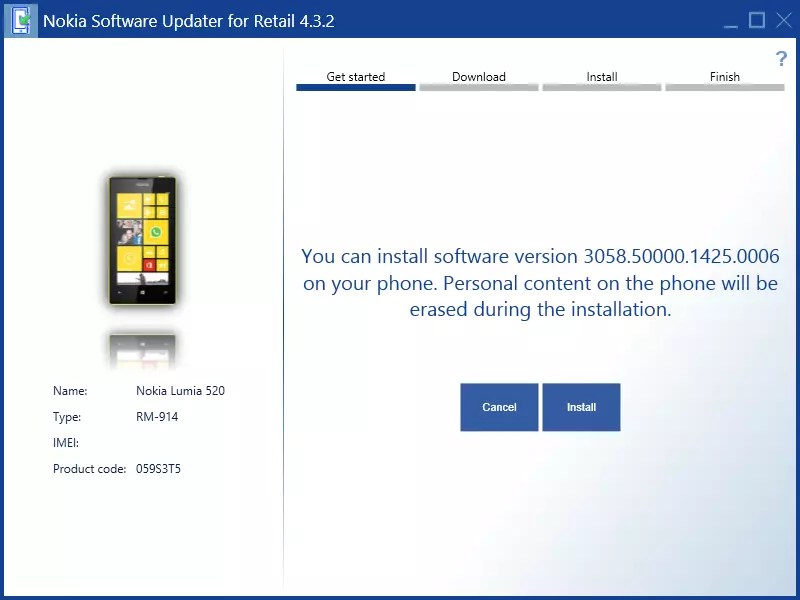
Shuningdek, foydalanuvchilar batareyaning holatini ko'rishlari va xatolarni tekshirishlari mumkin. Nosozliklarni tuzatish oynasidan foydalanib, siz OSni avtomatik tuzatishni ishga tushirishingiz mumkin.
Windows 10 -da tiklash
Qayta tiklash rejimi ish stoli Windows 10 da ham mavjud.
Ushbu tizim yordam dasturi yordamida siz tezda, xatolar, xatolar, yangilanishlarni olishingiz mumkin.
Menyu foydalanuvchilarning o'zaro ta'sirini kamaytirish uchun mo'ljallangan.
Kompyuter diagnostikani avtomatik tarzda bajaradi va muammolarni o'z -o'zidan hal qiladi, bir zumda va sertifikatlarigacha.
Windows 8/10 da Recovery dasturini qanday ishga tushirish kerak?
Rejimni boshlash uchun "Diagnostika va tiklanish" Windows 10 da, ko'rsatmalarga amal qiling:
1 Ochiq Xabarnoma markazi ekranning o'ng pastki burchagidagi tegishli tugmachani bosish orqali;
2 Plitka tanlang "Variantlar";

3 Siz OS parametrlarini ko'rish va sozlash uchun oynaga o'tasiz. Ob'ektni bosing Yangilanish va xavfsizlik;

4 Ko'rsatilgan oynada yorliqni tanlang "Qayta tiklash"(ekranning chap tomonida). Shu bilan birga, o'ng tomonda mavjud sozlamalar oynasi paydo bo'ladi. Tugmani bosing "Boshlash" uni ishga tushirish.

Bir necha soniyadan so'ng, tizim foydalanuvchi hisobidan chiqadi va Siz qutqarish oynasiga o'tasiz:

Tizim menyusida Windows 10 egalari:
- Tizimni tiklash ... Ushbu yorliqni bosish orqali siz butun OSni avtomatik ravishda skanerlaydigan yordam dasturini ishga tushirasiz va uning kompyuterning apparat komponentlari bilan o'zaro aloqasini o'rnatasiz. Agar muammolar topilsa, ular foydalanuvchi aralashuvisiz yo'q qilinadi;
- OS tasvirini tiklash ... Ushbu parametr tasvirning mavjud nusxasi yordamida o'rnatilgan Windows sozlamalarini tiklashga imkon beradi. Rasm ishga tushishi yoki diskda bo'lishi mumkin; Windows ... Rejim OSni qayta ishga tushirishni boshlaydi, uning ochilishiga to'sqinlik qiladigan barcha muammolarni bartaraf etadi;
- Buyruq qatori ... Qayta tiklash orqali foydalanuvchilar buyruq satri bilan ishlashlari, o'z qadamlarini bajarishlari va OS muammolarini bartaraf etishlari mumkin;
- Ichki variantlar UEFI - bu parametr zavod dasturini o'rnatishni nazarda tutadi (). Bu funksiyadan faqat nozikliklarni chindan ham tushunadiganlar uchun foydalanish tavsiya etiladi;
- Ko'proq sahifaga qaytish eski versiya yig'ilishlar ... Oynadagi bu kafel Windows OS ning eski avlodiga yoki oldingi xizmat paketiga qaytish imkonini beradi.
Mac OS -da tiklash
Mac OS -da Foydalanuvchilar yangi versiyani o'rnatish uchun foydalanadigan tizim yordam dasturi operatsion tizim Apple serveridan. Bundan tashqari, ushbu rejim Time Machine yordamida barcha fayllarning zaxira nusxasini tiklashga imkon beradi.
Qayta tiklashni boshlash uchun bir vaqtning o'zida Command + R tugmachalarini bosing va ularni shu holatda 2-3 soniya ushlab turing.
Utilitalar oynasi paydo bo'ladi. Ushbu oynada siz elementni tanlashingiz kerak Mac OS -ni qayta o'rnating va tanlovingizni tasdiqlang.
- Zaxira bilan ishlash Time Machine -dagi fayllar;
- OS X yangilanishini o'rnatish;
- ma'lumotnoma- Kompyuter muammolariga mos keladigan echimni qidiring va qo'llab -quvvatlash xizmatiga murojaat qiling;
- Disk yordam dasturi- ishlashni sozlash dasturi disk maydoni sizning OS. Uning yordami bilan siz ishni qayta tiklashingiz mumkin yuklash disk yoki kompyuterga yangi ma'lumot tashuvchini ulang.

Yuklab olishni unutmang yangi versiya OS Internetga ulanishni talab qiladi.
Shuningdek, agar zaxira nusxasi ma'lumotlar joylashgan bo'lsa, barcha fayllaringiz global tarmoq yordamida sinxronlashtirilganligiga ishonch hosil qiling.
Tematik videolar:
Mobil qurilmalar bizning hayotimizga allaqachon kirib kelgan. Endi odam smartfon yoki planshetsiz mavjudligini tasavvur qila olmaydi. Android operatsion tizimiga asoslangan qurilmalar juda mashhur. Bu OS Google tomonidan ishlab chiqilgan va hozirda uning bozor ulushi nihoyatda yuqori. Apple -ning iOS va Windows Phone -lari ahamiyatsiz mobil bozorlar"Android" bilan solishtirganda. Biroq, barcha uskunalar singari, ushbu platformadagi qurilmalar ham xato qiladi. Har xil tizimli nosozliklar har qanday operatsion tizimning o'ziga xos belgisidir. Bu qanchalik rivojlangan bo'lishidan qat'iy nazar. Ko'pincha, qurilmalarni qayta tiklash kerak. Ammo hamma ham bunday keskin choralarsiz amalga oshirish mumkinligini bilmaydi. Axir, "Android" dagi har qanday gadjetda Android bor Tizimni tiklash 3e. Uni qanday ishlatish kerak va umuman nima? Bu haqda gaplashamiz.
Bu nima hayvon?
Android System Recovery 3e nimani anglatadi? Bu BIOS -ning bir turi mobil qurilma... Har qanday operatsion tizimning o'z BIOS -si mavjud - asosiy OS shikastlangan bo'lsa ham ishlashi mumkin bo'lgan asosiy kirish -chiqish tizimi. Ba'zida BIOS standartga o'xshamaydi (masalan, Android qurilmalarida bo'lgani kabi). Bu smartfon yoki planshetning funksionalligini tiklash, muhim yangilanishlarni qo'llash yoki zavod sozlamalarini tiklashga xizmat qiladi. Android System Recovery 3e menyusida u yoki bu harakatga mos keladigan ko'plab elementlar mavjud. Ammo muammo shundaki, ismlar ingliz tilida yozilgan. Shuning uchun, ko'pchilik qutqaruvni to'g'ri ishlatishni ham bilishmaydi.
Shuning uchun bu maqola yozilgan. Android tizimni tiklash - bu ko'rsatma juda zarur kuchli vosita smartfonni sozlash va qayta tiklash uchun. Magistrlarga pul sarflamaslik uchun siz ushbu qutqaruvdan qanday foydalanish haqida hamma narsani bilishingiz kerak. Hamma narsani o'zingiz qilish ancha oson va arzonroq. Biz qutqarish menyusidagi har bir elementni tahlil qilamiz va sizga bu haqda hamma narsani aytib beramiz. Shunday qilib, boshlaylik.

Qayta tiklash tizimiga qanday kirish kerak?
Bunga bog'liq maxsus model qurilmalar. Ba'zi qurilmalarda quvvat tugmasi va "Ovoz balandligi +" tugmachasini bosib ushlab turish kerak. Ammo ba'zida bu etarli bo'lmagan smartfonlar bor. Mexanik "Uy" tugmachasi bo'lgan eski modellar bu tugmani ham bosilishini talab qiladi. Ba'zi qurilmalar bir vaqtning o'zida quvvat va ovoz tugmachalarini bosishni talab qiladi. Quvvat tugmachasini va ovoz balandligini boshqarish tugmachalarini bosib turadiganlar bor. Bu faqat taniqli ishlab chiqaruvchilarning asl qurilmalariga tegishli.
Ammo ochiqchasiga "tushunarsiz" operatsion tizim va "qiyshiq" tarjimaga ega "xitoy" gadjetlari ham bor. Bunday hollarda tiklanishni kiritishning standart usullari ishlamasligi mumkin. Bu erda bir nechta variant mavjud. Birinchisi, smartfon hujjatlarini o'rganish (agar mavjud bo'lsa) va kerakli tugmalar birikmasini topish. Ammo bu variant hamma uchun mos emas. Bu qurilmalarning aksariyatida na hujjatlar bor, na hujjatlarda rus tili umuman yo'q. Ikkinchi variant - barcha tugmalarni birma -bir bosib kerakli kombinatsiyani topish. Endi Android System Recovery 3e menyusi bandlariga o'tamiz.

Endi tizimni qayta yuklang
Ushbu menyu elementi qurilmani qattiq qayta o'rnatishni amalga oshiradi. Bu variantni tanlagandan so'ng, smartfon standart Android operatsion tizimini hech qanday o'zgarishsiz yuklaydi. Odatda bu element barcha manipulyatsiyalarni tiklashda ishlatiladi. Yoki ular tasodifan ushbu rejimga yuklangan bo'lsa. Garchi buni tasodifan qanday qilish mumkinligi noma'lum. Qanday bo'lmasin, qo'llanma foydalanuvchi uchun juda muhim bo'lgan Android System Recovery 3e -da bunday element mavjud. Va buni hisobga olish kerak.
Menyu elementi oxirgi marta ishlatilishi kerak. Ya'ni, barcha operatsiyalar tugagach, barcha komponentlar yangilanadi, zavod sozlamalari tiklanadi va proshivka o'rnatiladi. Qayta ishga tushirishning mohiyati shunda: qurilmaga kiritilgan barcha o'zgarishlarni qo'llasin. To'g'ri, ulardan ba'zilaridan keyin smartfon umuman yuklamasligi mumkin. Ammo bu butunlay boshqacha hikoya.

Tashqi xotiradan yangilanishni qo'llang
Bu menyu bandi xotira kartasida joylashgan yangilanishni qo'llash imkonini beradi. Aytgancha, agar asosiy OS yuklanmagan bo'lsa, ushbu dastur orqali yangi dasturiy ta'minot ham o'rnatiladi. Ushbu Android System Recovery 3e menyusida bir nechta kichik elementlar mavjud. Yangi OSni qanday o'chirish mumkin? Buning uchun ushbu menyuga o'ting va dasturiy ta'minot ZIP formatida bo'lsa, SD kartadan ZIP ni tanlang bandini tanlang. Agar bu faqat yangilanish fayli bo'lsa, siz SD kartadan yangilanishni qo'llashni tanlashingiz kerak. Shunday qilib, har qanday qurilma tiklanish yordamida tikiladi. Siz faqat dasturiy ta'minot faylini xotira kartasining ildiziga nusxalashingiz, qutqaruvga o'tishingiz va kerakli elementni tanlashingiz kerak.
Ushbu bandda nostandart holatlarda qo'llaniladigan boshqa kichik bandlar mavjud. Dasturiy ta'minot faylining MDSUM -ni tekshirish mumkin. Ushbu parametr faylning yaxlitligini tekshiradi va agar biror narsa noto'g'ri bo'lsa, u darhol ogohlantirish beradi. Shuningdek, siz proshivka faylini qurilma bilan mosligini tekshirishingiz mumkin. Bu Android System Recovery 3e uchun ma'lumot variantlari. Ular uchun bunday ko'rsatmalar talab qilinmaydi. Agar xatolar bo'lsa, unda siz ushbu dasturiy ta'minotni o'rnatishingiz shart emas. Bu butun hikoya.

Ma'lumotlarni o'chirish. Zavod parametrlariga qaytarish
Bu juda muhim nuqta. Ushbu parametr hech qanday dasturiy ta'minotsiz qurilmaning ish hajmini tiklashga qodir. Ushbu vosita gadjetning operatsion tizimini zavod parametrlariga qaytaradi. Tabiiyki, smartfonda bo'lgan hamma narsa o'chiriladi: ilovalar, rasmlar, musiqa. Umuman olganda, telefonning ichki xotirasida bo'lgan hamma narsa. Bu erda qo'llanma qo'llanmasi bo'lgan Android System Recovery 3e qurilmani dasturiy ta'minotga jiddiy aralashuvsiz qayta tiklash uchun yaratilgan. Va bu variant sizga aynan shu operatsiyani bajarishga imkon beradi.
Bu funksiya har qanday proshivka o'rnatishdan oldin ham ishlatiladi. Yonishdan oldin telefonni zavod parametrlariga qaytarish kerak. Aks holda, yangi operatsion tizim beqaror bo'ladi. Lekin bu eng yomoni emas. Agar siz zavod parametrlariga qaytmasangiz, proshivka umuman o'rnatilmasligi mumkin, shundan keyin foydalanuvchi butunlay "o'lik" smartfonni oladi. Rus tilida hech qanday ko'rsatma yo'q, lekin aniq aytilganidek, qurilmaning har bir dasturiy ta'minotidan oldin ma'lumotlarni o'chirish va zavod sozlamalarini tiklash zarur.

Kesh qismini tozalash
Boshqasi foydali buyruq Android tizimni tiklash 3e da. Qayta tiklash bo'yicha yo'riqnomada aytilishicha, siz ushbu parametrni ma'lumotlarni o'chirish bilan birgalikda ishlatishingiz kerak. Agar oldingi xatboshi aniqlansa ichki xotira qurilma, keyin bu keshni tozalaydi. Va bu erda ilovalarning ishchi fayllari saqlanadi. Albatta, agar bu dasturiy ta'minotdan oldin bajarilmasa, hech qanday dahshatli narsa bo'lmaydi. Shunchaki, kelajakda, yangi dasturlar o'rnatilganda, qurilma keshi aql bovar qilmas darajada kattalashadi. Natijada, smartfon juda sekin ishlaydi. Ammo bu unchalik qo'rqinchli emas, chunki Android OS keshini tozalash uchun ko'plab dasturlar mavjud. Va ular ajoyib ishlaydi.
Zavod parametrlariga qaytarilgandan so'ng, ushbu funktsiyani tanlash tavsiya etiladi. Bu smartfonning yanada "toza" bo'lishiga yordam beradi, bu operatsion tizim ishiga ijobiy ta'sir ko'rsatadi. Android System Recovery 3e rus tilidagi yo'riqnoma ushbu protsedurani tiklashdan keyin bajarishni tavsiya qiladi. Qurilma qayta yuklanmaguncha. Shunda hamma narsa kerakli tarzda bo'ladi.
Batareya statistikasini o'chirish
Bu funksiya qurilmaning batareyasini yangilashga yordam beradi. Ushbu elementni bosgandan so'ng, batareyaning keshini tozalash boshlanadi, bu batareyaning hozirgi holatini, nominal quvvatini va boshqa kerakli parametrlarni qayd etadi. Batareyadan foydalanish statistikasini tiklash orqali siz batareyaning ishlash muddatini biroz uzaytira olasiz. Va yangi dasturiy ta'minot batareya bilan yanada to'g'ri ishlaydi. Ba'zi sabablarga ko'ra, "Android" ning ko'plab "gurusi" bu variantni rad etadi. Lekin aslida bu juda foydali. Biroq, uni tez -tez ishlatish tavsiya etilmaydi. Qurilmani o'chirishdan oldin.

Tog'lar. Saqlash
Bu erda ichki va tashqi xotira smartfon. Bu element sizga xotira kartasini yoki o'rnatilgan xotirani tozalash, formatlash yoki to'g'ridan-to'g'ri qutqaruvdan haydovchi sifatida ulash imkonini beradi. Agar siz dasturiy ta'minot faylini xotira kartasiga yuklashni unutgan bo'lsangiz va smartfonni operatsion tizimda qayta ishga tushirish istagi bo'lmasa, bu bo'limdan foydalanish mumkin. Qurilmaning xotira kartasini haydovchi sifatida o'rnatish uchun USB xotirasini o'rnatish bandini tanlang. Ulanish o'rnatilgach, kompyuterning o'zi ishlash uchun kerakli drayverlarni o'rnatadi.
Ulanish o'rnatilgandan so'ng, siz xotira kartasi bilan xohlagan narsani qilishingiz mumkin: format, tozalash, nusxalash kerakli fayllar va boshqalar. USB flesh -diskini ajratish uchun, qutqaruvda smartfon ekranidagi Umount USB Storage bandini tanlang. Shundan so'ng, tiklanishning boshqa nuqtalariga o'tish va mustaqil ravishda qurilmani reanimatsiya qilish mumkin bo'ladi.
Qayta tiklash xatolar
Ba'zida Android System Recovery 3e -da dasturiy ta'minot yoki paketni o'rnatishni bekor qilish kabi keng tarqalgan xato bo'ladi. Bu bir necha sabablarga ko'ra paydo bo'lishi mumkin: dasturiy ta'minot fayli shikastlangan, ikkilik faylda noto'g'ri ma'lumotlar yoki dasturiy ta'minot bu qurilmaga mos kelmaydi. Ammo yana bir variant bor: miltillashdan oldin zavod sozlamalari tiklanmagan. Yaxshiyamki, ularni bir xil tiklanishda osongina tuzatish mumkin. Buning bir necha usullari mavjud.
Shunday qilib, agar buzilgan proshivka faylining aybi tufayli xatolik yuz bersa, uni yuklab olishingiz, smartfoningizni kompyuteringizga ulashingiz, "Mount & Storage" menyusiga o'ting va "USB Storage Mount" -ni tanlang. Shundan so'ng, siz dasturiy ta'minotni yana xotira kartasining ildiziga ko'chirishingiz mumkin. Agar siz "o'chirish" ni unutgan bo'lsangiz, unda bir necha darajaga yuqoriga ko'tarib, tegishli menyu bandini tanlashdan osonroq narsa yo'q. Va bu erda android xatosi Tizimni tiklash 3e "Buyruq yo'q" juda kam uchraydi. Bu faqat foydalanuvchi OTB orqali yangilanishni o'rnatmoqchi bo'lganida paydo bo'ladi. Odatda bu usul ishlamaydi. Natijada, bu xato paydo bo'ladi. Shuning uchun bu usuldan foydalanish mantiqiy emas. Bu baribir ishlamaydi.
Xulosa
Shunday qilib, umumlashtiramiz. Biz Android System Recovery 3e imkoniyatlarini tasvirlashga harakat qildik. Ushbu urinish natijasida paydo bo'lgan ko'rsatma Android operatsion tizimining yangi foydalanuvchilariga o'z qo'llari bilan smartfon ish faoliyatini qanday tiklashni o'rganishga yordam beradi. Bu oxir -oqibat dunyoqarashingizni kengaytirishga va yaxshi pul tejashga olib keladi.
Android tizimi o'rnatilgan smartfonlar, planshetlar va boshqa qurilmalarning ishlashi bilan bog'liq muammolar juda ko'p. Eng tez -tez uchraydigan va ayni paytda murakkablardan biri bu qurilma ekranida buyruq yo'qligi haqidagi xabar ko'rsatiladigan muammo. Bunday vaziyatda foydalanuvchi nima qilishi kerak?
Mumkin bo'lgan sabablar
Qurilmaning bunday xatti -harakatlari uchun bir qancha sabablar bo'lishi mumkin, lekin shunga qaramay, uni hal qilish jarayonini hech qanday murakkablashtirmaydi.
Smartfon bilan manipulyatsiyalarning to'liq ro'yxati bunday xatoning paydo bo'lishiga yordam beradigan omillar bo'lishi mumkin. Bularga quyidagilar kiradi:
- Smartfon uchun dasturiy ta'minot yoki OS yangilanishi kutilganidek yakunlanmagan;
- , uning davomida muammolar bo'lgan;
- Smartfonning qulashi, suv bosishi va boshqa odatiy hodisalar natijasida xotira buzilishi va boshqa texnik muammolar.
O'z -o'zidan, buzilish sababi muammoni hal qilishga yordam berishi dargumon, lekin kelajakda shunga o'xshash muammolar paydo bo'lishining oldini oladi.

Muammolarni bartaraf etish
Android -da buyruq xatosi paydo bo'lganda, foydalanuvchi bunday holatda nima qilishi kerak? Bunday noxush oqibatlarga olib kelgan aniq sababni topishning hojati yo'q. Telefonni qayta yoqish kifoya. Qayta tiklash tartibi juda oddiy va hamma narsada juda o'xshash zamonaviy qurilmalar... Uni amalga oshirish uchun siz:
- Smartfonni yoqganingizda, ovoz balandligi tugmachasini bosib ushlab turing, shundan so'ng menyu ochiladi
- Unda WIPE ma'lumotlar zavodi bandini tanlang, shundan so'ng qayta o'rnatish amalga oshiriladi.
- Ba'zida protsedura davomida smartfon foydalanuvchi ma'lumotlari bilan nima qilishni "so'rashi" mumkin. Ko'p hollarda, qurilma to'g'ri ishlashi uchun ularni olib tashlash kerak.
Yonib -o'chish jarayoni qayta o'rnatishdan ko'ra bir oz sodda, ammo uning ham kamchiliklari bor. Bunga manipulyatsiya paytida o'chirilmaslik uchun smartfonni to'liq zaryadlash zarurati kiradi. Odatda, dasturiy ta'minotni yangilash amalga oshiriladi standart vositalar mahsulot diskda yoki qurilma ishlab chiqaruvchisi veb -saytida taqdim etiladi.
